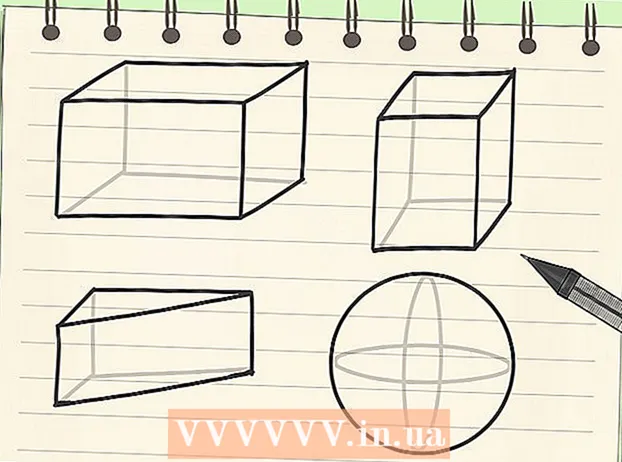Auteur:
John Stephens
Denlaod Vun Der Kreatioun:
23 Januar 2021
Update Datum:
1 Juli 2024
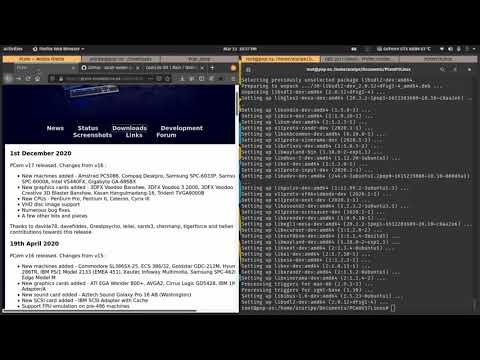
Inhalt
Ubuntu ass e populär Format vum Linux Betriebssystem. Et ass komplett gratis a funktionnéiert op bal all Computer. De folgenden Artikel féiert Iech wéi Dir Ubuntu vun enger CD oder Windows Installateur installéiere wëllt.
Schrëtt
Method 1 vun 2: Installéiert mat CD / DVD
Luet d'Ubuntu ISO Datei erof. Dir kënnt d'Datei vun der Ubuntu Websäit eroflueden. Eng ISO Datei ass eng Bild-CD déi virum Gebrauch muss verbrannt ginn. Et ginn zwou Optiounen op der Ubuntu Websäit (Dir kënnt déi originell CD vun Ubuntu kafen, déi am Pak 10 kënnt):
- 14.04 LTS aktualiséiert nach ëmmer a bitt techneschen Support. Et plangt weider z'ënnerstëtzen bis Abrëll 2019. Dës Optioun bitt déi héchst Kompatibilitéit mat der Maschinn vun der Maschinn.

- Ubuntu Integratioun (net verëffentlecht) 14.10, 15.04, an 15.10 komme mat limitéierter Ënnerstëtzung. Si hunn déi lescht Funktionalitéit, awer net onbedéngt voll kompatibel mat all Hardware. Dës Versioune sinn op erfuerene Benotzer vum Linux Betriebssystem ausgeriicht.

- Wann Dir Windows 8 oder UEFI Firmware benotzt, download 64-Bit Versioun vun Ubuntu. Méi al Computeren sollen d'32-Bit Versioun eroflueden.

- 14.04 LTS aktualiséiert nach ëmmer a bitt techneschen Support. Et plangt weider z'ënnerstëtzen bis Abrëll 2019. Dës Optioun bitt déi héchst Kompatibilitéit mat der Maschinn vun der Maschinn.
ISO Datei verbrennen. Öffnen d'Brennen Software. Et gi verschidde Software déi ISO Dateien op CD / DVD kënne gratis oder fir eng Tax brennen.
- Windows 7, 8 a Mac OS X kënne ganz ISO Dateien op Disk brennen ouni zousätzlech Software erofzelueden.

- Windows 7, 8 a Mac OS X kënne ganz ISO Dateien op Disk brennen ouni zousätzlech Software erofzelueden.
Boot vun der Scheif. Nom Brennen musst Dir nei starten a wielt fir vun der Disk ze booten. Dir kënnt d'Präferenzen änneren andeems Dir de Setup-Tast dréckt wann de Computer start. Dëst sinn d'Schlësselen F12, F2 oder Del.
Probéiert Ubuntu ier Dir installéiert. Nodeems Dir vun der Disk bootet, gesitt Dir d'Méiglechkeet Ubuntu ouni Installatioun ze probéieren. De Betribssystem gëtt vun der Disk ausgefouert an Dir kënnt säin Interface entdecken.
- Öffnen den Templates-Ordner fir ze kucken wéi Ubuntu Dateie leet an de Betribssystem erfuerscht.

- Nom Experiment opmaachen d'Setup Datei op Ärem Desktop.

- Öffnen den Templates-Ordner fir ze kucken wéi Ubuntu Dateie leet an de Betribssystem erfuerscht.
Installéiert Ubuntu. Op d'mannst 4.5GB gratis Computer Gedächtnis ass erfuerderlech. Dir sollt méi Plaz loosse wéi dat wann Dir Programmer installéiere wëllt an Dateien erstallt. Wann Dir op engem Laptop installéiert, denkt drun et unzepaken fir de Computer ze lueden, well den Installatiounsprozess d'Batterie méi ofläscht wéi soss.
- Wielt d'Dialogbox "Luet Aktualiséierungen automatesch erof" an "Installéiert dës Drëtt Partei Software". De Middleware erlaabt Iech MP3 a Flash Videodateien opzemaachen (wéi Youtube).

- Wielt d'Dialogbox "Luet Aktualiséierungen automatesch erof" an "Installéiert dës Drëtt Partei Software". De Middleware erlaabt Iech MP3 a Flash Videodateien opzemaachen (wéi Youtube).
Fannt eng drahtlose Verbindung. Wann de Computer net mat dem Netzwierk verbonne ass, kënnt Dir de Funkverbindung am nächste Schrëtt konfiguréieren.
- Wann Dir net mat dem Netzwierk am fréiere Schrëtt verbonne sidd, dréckt w.e.g. op de Back Knäppchen nodeems Dir d'Netzverbindung opgeriicht hutt fir den automateschen Update-Modus z'aktivéieren.
- Wielt d'Behandlungsmethod fir den aktuelle Betribssystem. Wann Dir Windows benotzt, kënnt Dir eng vun zwee Weeër wielen: parallel déi zwee Betribssystemer installéieren oder Windows duerch Ubuntu ersetzen.
- Wann Dir wielt parallel mat der aler Versioun vu Windows ze installéieren, musst Dir de Betribssystem wielen all Kéier wann Dir Äre Computer neu starten. Windows Programmer an Dateie ginn erhalen.

- Wann Dir Windows duerch Ubuntu ersetzt, ginn all Windows Dateien, Dokumenter a Programmer geläscht.

- Wann Dir wielt parallel mat der aler Versioun vu Windows ze installéieren, musst Dir de Betribssystem wielen all Kéier wann Dir Äre Computer neu starten. Windows Programmer an Dateie ginn erhalen.
Setzt d'Partitiongréisst. Wann Dir zwee Betriebssystemer parallel installéiert, kënnt Dir de Schiebereg benotze fir de Raum fir Ubuntu z'änneren. Denkt drun datt Ubuntu no der Installatioun ongeféier 4.5GB dauert, dofir musst Dir méi fräi Plaz fir Programmer an Dateien erlaben.
- Nodeems Dir d'Installatioun opgeriicht hutt, wielt Install Now.

- Nodeems Dir d'Installatioun opgeriicht hutt, wielt Install Now.
Wielt eng Plaz. Dëst gëtt automatesch gemaach wann et eng Netzverbindung verfügbar ass. Bestätegt déi entspriechend Zäitzone, a wielt dann de Fortsetz Knäppchen.
Setzt d'Tastatur Interface op. Dir musst eng vun de ville Méiglechkeeten auswielen, déi an der Lëscht verfügbar sinn, oder wielt Entdeckt Tastatur Layout Knäppchen fir Ubuntu fir automatesch dat entspriechend Thema ze wielen.
Gitt Är Umeldungsinformatioun an. Gitt Ären Numm, Computernumm (den Numm sichtbar am Netzwierk) a wielt e Benotzernumm a Passwuert. Dir kënnt entweder Ubuntu automatesch umellen oder e Benotzernumm a Passwuert beim Boot froen.
Waart bis d'Installatioun fäerdeg ass. Nodeems Dir Är Umeldungsinformatioune gewielt hutt, ass d'Installatioun gemaach. Während der Installatioun erschéngen Tipps fir Ubuntu ze benotzen um Bildschierm. Sobald Dir gemaach sidd, gëtt Dir opgefuerdert Äre Computer neu ze starten an Ubuntu soll ufänken ze schaffen. Annonce
Method 2 vun 2: Windows Installer
Luet den Installateur vun der Ubuntu Websäit erof. Ofhängeg vum benotzte Browser, wielt Run, Save oder Open. Windows Installer ass net kompatibel mat Windows 8 also musst Dir Method 1 benotzen.
- De Windows Installer installéiert Ubuntu parallel mat Windows. Dateien a Programmer ginn net beaflosst. Wann Dir Äre Computer neu starten, kënnt Dir wielen wéi e Betribssystem Dir wëllt benotzen.

- De Windows Installer installéiert Ubuntu parallel mat Windows. Dateien a Programmer ginn net beaflosst. Wann Dir Äre Computer neu starten, kënnt Dir wielen wéi e Betribssystem Dir wëllt benotzen.
Wielt e Benotzernumm a Passwuert. Nodeems Dir den Installateur ausgeführt hutt, gesitt Dir de Konfiguratiounsmenü. Wielt e Benotzernumm a Passwuert fir Ubuntu.
- Dir kënnt de Betrag vun der Ubuntu Installatioun upassen. Déi méi grouss Kapazitéit gëtt dem Linux Betribssystem méi Plaz fir Programmer an Dateien z'installéieren, awer et hëlt Windows Plaz.

- Dir kënnt Desktop-Ëmfeld wielen. Gemeinsam Optiounen si wéi folgend:

- Ubuntu (populär) ass Eenzegaartegkeet, en eenzegaartegt an intuitivt Desktop-Ëmfeld.
- Kubuntu huet KDE ähnlech wéi Windows.
- Xubuntu benotzt Xface, d'Geschwindegkeet ass méi séier a besser fir Computeren déi zënter 2-3 Joer benotzt ginn.
- Lubuntu benotzt LXDE, passend fir laang Liewensdauer Computeren oder Netbooks mat sou klenge RAM wéi 512MB.
- Dir kënnt de Betrag vun der Ubuntu Installatioun upassen. Déi méi grouss Kapazitéit gëtt dem Linux Betribssystem méi Plaz fir Programmer an Dateien z'installéieren, awer et hëlt Windows Plaz.
Wielt Install fir unzefänken. Den Installateur geet weider fir d'Dateien erofzelueden déi néideg sinn fir Ubuntu op de Computer ze installéieren. D'Installatioun gëtt automatesch gemaach.
- De Download vum Intervall hänkt haaptsächlech vun der Netzgeschwindegkeet of. Dir kënnt ëmmer nach Äre Computer benotze wann Dir d'Datei erofgelueden hutt.

- De Download vum Intervall hänkt haaptsächlech vun der Netzgeschwindegkeet of. Dir kënnt ëmmer nach Äre Computer benotze wann Dir d'Datei erofgelueden hutt.
De Computer neu starten. Wann Dir et fäerdeg hutt, kritt Dir d'Méiglechkeet elo nei ze starten oder spéider. Beim Neistarten sollt Dir en neie Menu gesinn ier Windows ufänkt datt Dir tëscht Windows an Ubuntu wielt. Annonce
Berodung
- Denkt drun all perséinlech Daten (Fotoen, Dokumenter, Favoritten, Astellungen, asw.) Virun der Installatioun ze backen.
- Och wann Ubuntu mat vill verfügbare Software kënnt, musst Dir ëmmer nach selwer Flash eroflueden mat den Ubuntu Software Repositories am Uwendungsmenü.
- Wann Dir Äre Computer parallel setzt fir ze booten, gesitt Dir e Menü wann Dir de Computer schalt a frot Iech de Betribssystem ze wielen deen Dir benotze wëllt. Wann Dir net wielt, wielt de Computer de Betribssystem vun uewen.
- Gitt mat der Gemeinschaft http://www.ubuntuforums.org fir méi Ënnerstëtzung ze kréien.
- Ubuntu vun enger CD auszeféieren ass eng gutt Iddi well de Betribssystem méi effizient um Computer funktionnéiert.
- Dir musst Äre Computer installéiert hunn fir kommerziell DVDen ze kucken. Dir kënnt d'Instruktiounen op den Ubuntu Foren a Blogs gesinn.
- Wann Dir de Drive op Ubuntu testen wëllt, braucht Dir et net ze installéieren. Dir kënnt eng Live CD op Ubuntu testen, de Betribssystem installéiert vun der CD. Dir kënnt als virtuellt Betribssystem testen.
- Installéiert op enger verkabelter Netzverbindung. De Funk Netz kéint onbestänneg sinn wann d'Netzwierkkaart keng Treiber installéiert sinn.
- Probéiert d'LTS Versioun wann Dir kommerziell Ënnerstëtzung wëllt kafen.
- Wann Dir e Wi-Fi aktivéierte Laptop hutt, test Ubuntu op CD virun der Installatioun fir sécher ze sinn, datt de Wi-Fi Adapter funktionnéiert. Wann net, kontrolléiert d'Ubuntu Foren fir erauszefannen wéi Wi-Fi op Ärem Computer aktivéiert. Dir kënnt dann de Computer mat dem verkabelte Netzwierk verbannen an d'Online-Instruktioune befollegen.
Opgepasst
- Och wann et keng Virussen oder Sécherheetslächer séier gefléckt sinn, ass Linux vill méi sécher wéi Windows. Wann Dir e kritesche System administréiert, ass de Schlëssel fir Patcher fristgerecht ze lafen a Sécherheet ze verbesseren. Linux kann net an alle Fäll de Liewensretter sinn.
- Préift fir sécher ze sinn datt Äre System de Mindestbetribssystembedierfnesser entsprécht.Dëse Schrëtt gëllt nëmme fir méi al Computeren. Wann de Computer Windows XP ka lafen, kann et voll mat Ubuntu schaffen.
Wat Dir braucht
- E Rechner mat
- 256MB Minimum RAM (recommandéiert)
- 7GB Festplack oder méi
- CD Drive fir d'ISO Datei op eng Disk ze brennen, oder eng gratis Ubuntu CD vun https://shipit.ubuntu.com/.